Pare de tentar limpar seu computador infectado! Just Nuke it e Reinstall Windows

Algumas pessoas passam horas - talvez até dias - tentando limpar um sistema Windows infectado e garantindo que ele esteja realmente limpo e seguro depois. Geralmente não é uma boa idéia fazer isso - basta reinstalar o Windows e começar de novo.
Isso pode parecer uma tarefa difícil, especialmente se você não tiver bons backups de seus arquivos importantes. Mas vale a pena destruir rapidamente uma infecção e garantir que seu sistema esteja seguro.
Se um pedaço de malware passar, seu computador está comprometido
RELACIONADO: Como remover vírus e malware no seu PC com Windows
A chave para proteger o seu computador é garantir que ele não seja infectado em primeiro lugar. É por isso que as pessoas executam aplicativos antivírus que podem verificar programas antes de serem executados, o que evita que um malware seja executado uma única vez. Se um software mal-intencionado passar por essa proteção, ele terá controle sobre o seu sistema até que seja descoberto e removido.
Esse é um problema por vários motivos. O malware pode aproveitar esta oportunidade para se aprofundar no seu sistema, impedindo que ele seja descoberto instalando um rootkit que é iniciado durante o processo de inicialização. Pode infectar vários arquivos do sistema. Ele pode usar seu acesso para transmitir seus dados pessoais, números de cartão de crédito e senhas pela Internet.
Pior ainda, o malware pode funcionar como um cavalo de Tróia, abrindo as portas para malwares adicionais que serão baixados e instalados pela Internet. . Se você descobrir que seu computador está realmente infectado por um malware, não saberá se esse é o único malware que infectou seu computador.
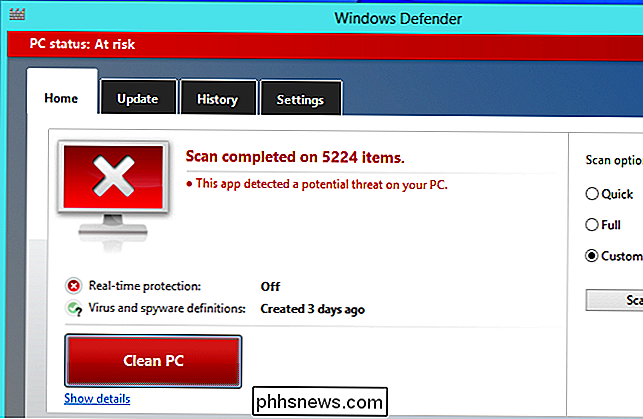
Os utilitários antivírus não são perfeitos e podem levar tempo
RELACIONADOS: Como usar um disco de inicialização antivírus ou unidade USB para garantir que seu computador esteja limpo
Os utilitários antivírus não são perfeitos. Para realmente limpar um sistema, você vai querer rodar um disco de boot antivírus para escanear seu sistema Windows em busca de malware e tentar remover tudo - ou pelo menos reiniciar no modo de segurança. Esse processo de verificação leva algum tempo e não é garantido que seja 100% bem-sucedido. Se o seu sistema está infectado e o software anti-malware encontrou e removeu uma infecção - ou, ainda mais preocupantemente, várias infecções - não há garantia de que seu sistema esteja completamente seguro.
Para atenuar esse problema, você pode querer executar vários programas antivírus, varrendo seu sistema com esses vários mecanismos para obter uma segunda, terceira e talvez até quarta opinião. Isso leva mais e mais tempo, e você nunca terá 100% de certeza de que tudo está acabado e seu sistema está completamente seguro.
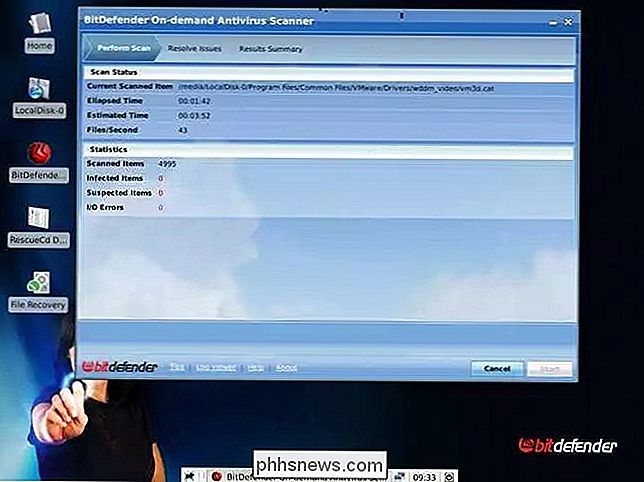
Corrigir qualquer infecção Reinstalando o Windows
RELACIONADOS: Iniciante Geek: Como reinstalar Windows no seu computador
Reinstalar o Windows é a solução. Se um computador estiver seriamente infectado - não apenas por uma barra de ferramentas do Ask ou pelos cookies que muitos programas de segurança tolos consideram uma “ameaça”, mas por um malware real - recomendamos recomeçar a partir de um novo sistema Windows. Para fazer isso, você só precisa usar a partição de recuperação do fabricante para restaurar o sistema Windows, reinstalar o Windows a partir de um disco ou unidade USB ou usar o recurso Atualizar seu PC encontrado no Windows 8 ou 10.
Ao reinstalar o Windows, seus arquivos de sistema serão apagados e eles serão substituídos por arquivos conhecidos do disco de instalação do Windows. Você também terá que instalar seus programas novamente, o que também garantirá que eles estejam seguros. Isso leva um pouco de tempo, mas talvez não tanto quanto você pensa - especialmente se você tiver bons backups. Ele também pode economizar tempo em um longo e árduo trabalho de limpeza de um PC infectado e checá-lo com atenção.
Certifique-se de ter backups de seus arquivos importantes antes de fazer isso! Alguns métodos de reinstalação do Windows não limparão seus arquivos pessoais, mas é sempre bom estar seguro
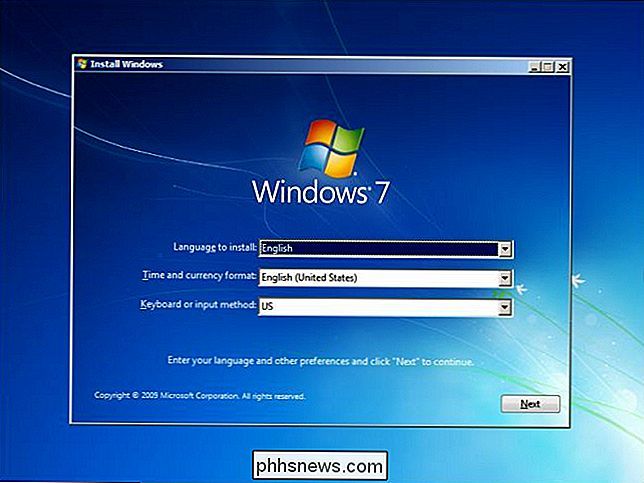
Como fazer backup rapidamente dos arquivos importantes
RELACIONADOS: Como usar um disco do Windows Installer para fazer backup Seus arquivos quando o computador não inicializa
Se você mantém bons backups, você está pronto para ir. Se não, você vai querer fazer backup de seus arquivos importantes primeiro. Você provavelmente não deve fazer isso enquanto o sistema infectado estiver em execução. Em vez disso, recomendamos inicializar a partir de um CD ou drive USB do Linux e usar esse sistema limpo para copiar seus arquivos de dados importantes para uma unidade USB. Acredite ou não, você também pode fazer backup de seus arquivos diretamente de um disco do Windows Installer se você tiver um por aí!
Você terá então um backup e poderá copiar os arquivos do seu backup para o seu novo sistema Windows. após a reinstalação do Windows
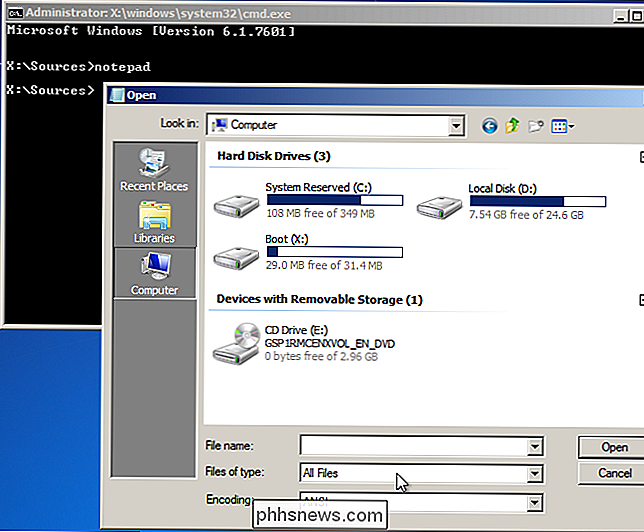
Verifique se os backups estão protegidos
RELACIONADOS: 50+ Extensões de arquivo potencialmente perigosas no Windows
Você deve garantir que todos os seus backups estejam limpos e não infectados, é claro. Geralmente, os arquivos a serem observados são os arquivos .exe e outros programas executáveis. Estes podem ser infectados por vírus e infectar seu sistema mais tarde. Os arquivos do Microsoft Office também podem ter macros maliciosas inseridas neles, mas as versões modernas do Office são mais resistentes a isso. Outros arquivos de dados, como imagens, vídeos e músicas, geralmente não podem ser infectados.
É uma boa idéia olhar para os arquivos .exe com suspeita se eles vierem de um computador infectado. Faça novamente o download deles, se possível, para garantir que estejam seguros. Você também vai querer executar uma varredura de seus arquivos de backup com um programa anti-malware depois de obter um novo sistema, garantindo que nada desagradável está escondendo em seus backups em algum lugar.
Isso pode soar como uma tarefa hercúlea para pessoas que don ' t manter bons backups e estão preocupados com a configuração de seus computadores a partir do zero. Mas, se você fizer algo sensível com o seu computador, desde serviços bancários on-line e compras até o preenchimento de taxas com seu número de seguridade social, é melhor prevenir do que remediar. Você não vai se preocupar se o seu computador ainda está infectado em uma semana ou duas.

Como ajustar e reorganizar o menu suspenso de Configurações rápidas do Android
Se você passar duas vezes pela barra de menus do Android, você terá um bom painel de configurações rápidas que você pode alternar com um toque. Deseja ocultar algumas dessas configurações, movê-las ou adicionar novas? Você tem algumas opções. RELATED: 4 Ovos de Páscoa Android Ocultos: De Gingerbread a Jelly Bean O Android 7.

PSA: Não desligue o computador, apenas use suspensão (ou hibernação)
Neste dia e idade, não há motivo para desligar o computador e depois sentar-se no compartimento de inicialização. processo quando você quiser usá-lo. Poupe tempo colocando seu computador em suspensão ou hibernando em seu lugar. Os computadores modernos, sejam laptops, desktops ou tablets, são projetados para serem usados dessa maneira.



